¿Notas que la batería de tu Smartphone no está durando lo que debería? No te preocupes, este artículo está hecho para que aprendas a como optimizar la batería en Android al máximo. Seguidamente podrás disfrutar de tu Smartphone sin necesidad de recargar batería muy frecuentemente.
- Antes de empezar, haz esto
- ?Consejos para optimizar la batería en Android al máximo
- Configura pantalla
- Desactiva el Wi-Fi, Bluetooth, Datos Móviles y NFC
- Desactiva la sincronización automática de apps
- Reduce las notificaciones
- No dejes que tu teléfono se actualize automáticamente
- Restringe el uso de datos en segundo plano
- ¡Cuidado con los Widgets!
- Usa las versiones “lite” de tus apps favoritas
- Desactiva el Asistente de Google
- Desactiva la vibración y la respuesta háptica
- Reinicia tu móvil con cierta frecuencia
- Usa el modo ahorro de energia
- Usa fondos de pantalla negros y apps en modo oscuro
- Activa el modo avión
- El calor
- Borra las aplicaciones innecesarias que no utilices en tu móvil
- No cierres aplicaciones que utilizas a menudo
- Lleva contigo siempre un cargador portátil
- No uses tu móvil mientras se está cargando
- Desactiva el giro automático
- Actualiza siempre tu móvil
- ✨Consejos para cuidar la Batería de tu móvil al Máximo
- ?Las Mejores apps para Optimizar la Batería
- Nuestras conclusiones
Antes de empezar, haz esto
Puedes utilizar apps como las que recomendaremos al final de este post para mantener un mejor control del funcionamiento de tu batería, sin embargo, no es necesario, y en muchos casos con apenas ver las gráficas que crea Android será suficiente.
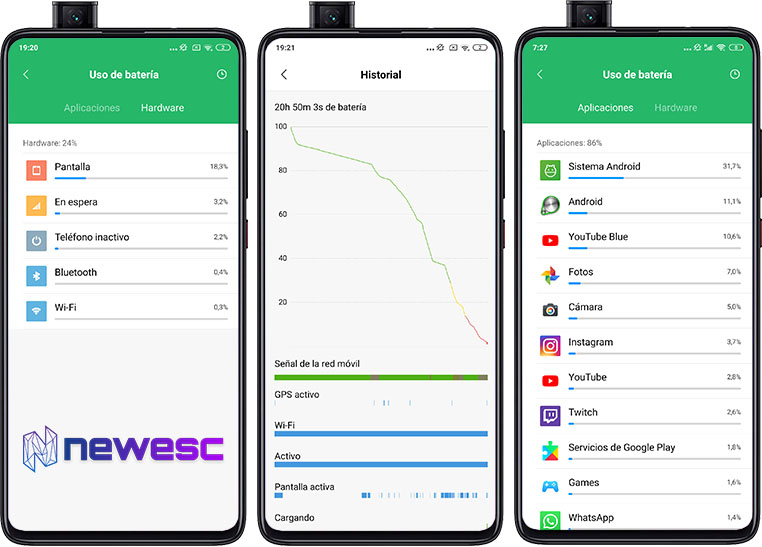
Para encontrar esta información apenas debes entrar en el menú de Batería que se encuentra en los Ajustes del terminal. Allí encontrarás información sobre las apps que más batería están consumiendo en el equipo, así como el número de horas en que la pantalla ha estado encendida, la cual es la mejor métrica para tener en cuenta.
Mi recomendación es que hagas unos cuantos printscreen de este menú antes de empezar a cargar el dispositivo. De esta forma podrás saber cuántas horas de pantalla estás teniendo y cuáles son las apps que más batería consumen. Con esta información podrás reducir las notificaciones o bloquear su uso en segundo plano.
?Consejos para optimizar la batería en Android al máximo
Los consejos que te mostraremos a continuación ni siempre requieren la instalación de apps, por lo que no te necesitas preocupar en ese aspecto. Sin embargo, siempre y cuando una app nos ayude en determinada tarea, te dejaremos el enlace de descarga.
Configura pantalla
A veces, la pantalla es la encargada de que nuestra batería no tenga ese rendimiento óptimo que demandamos. Por eso una buena configuración de pantalla puede hacer la diferencia. Para configurar nuestra pantalla para que no gaste mucha batería, sigue estos pasos:
- Reduce el brillo. Un brillo muy alto puede consumir muy rápido la batería, y más si se mantiene así. Lo más recomendable es configurar manualmente nuestro brillo, ya que el modo automático también gasta batería realizando las funciones de subir y bajar el brillo en situaciones de luz. Existen apps que nos permite reducir más aún el brillo de nuestra pantalla. Esto es muy conveniente en la noche, ya que no necesitamos el brillo tan alto para disfrutar de nuestra pantalla. Las mejores para reducir el brillo de nuestro móvil son: Dimly, twilight y CF lumen.
- Reduce el tiempo de espera.También podemos poner un tiempo en espera más corto para que el móvil no tarde mucho tiempo en apagar la pantalla desde la última vez que la toquemos. Aquí ya el tiempo depende de cada persona, en la mayoría de los móviles viene por defecto 1 minuto, pero podemos probar con menos tiempo para ver si no se nos apaga la pantalla mientras estamos leyendo algo.
- Modo oscuro. El modo oscuro se ha implementado en Android 9 Pie. Aunque algunos smartphones no dispongan de este modo, o incluso algunos lo tengan pero, incompleto, ahorramos batería teniéndolo activado. Las pantallas OLED gastan mucha batería debido a su tecnología de pixeles. Si tu smartphone corre una versión anterior a Android 9 Pie o simplemente no dispone de modo oscuro, puedes descargar Dark Mode. Esta es una App que nos permite poner nuestro móvil en modo oscuro como las versiones recientes de Android.
Desactiva el Wi-Fi, Bluetooth, Datos Móviles y NFC
Las conexiones de nuestros dispositivos también gastan energía, especialmente algunas como la conexión por datos. No dejes todas las conexiones de tu teléfono habilitadas en todo momento, especialmente si no las vas a necesitar.
Un hábito que debes tomar es el de, cuando sales de casa, desactivar el Wi-Fi y activar los datos móviles, y al volver, haz lo opuesto. No dejes el Wi-Fi activado si no lo vas a usar para ganar precisión en la ubicación de optimizar su uso y evitar los encendidos innecesarios. De la misma manera, si desactivas la localización en las aplicaciones y el GPS, funcionará igual de bien, ahorrarás batería y también compartirás menos datos con las mismas.
Pero, si eres de los que se olvida con facilidad, siempre puedes automatizar estos procesos con Tasker o IFTTT, de forma a que cuando salgas de casa, este desactive el Wi-Fi y active el Bluetooth, por poner un ejemplo.
Desactiva la sincronización automática de apps
La sincronización automática es otro de los grandes enemigos de la autonomía de las baterías. Es cierto que puede ser muy útil para no tener que estar revisando el correo electrónico cada vez que coges el teléfono, por ejemplo, o para que tus datos se actualicen sin tu intervención si estás ocupado. Pero ¿tiene que estar habilitada siempre?
Mantenla activada en las apps más importantes, pero en las demás, desactiva esta sincronización, de forma a que apenas cuando entres en las apps, estas te muestern nueva información.
Reduce las notificaciones
¿De verdad tienes que saber cada vez que alguien te hace un “Me gusta” o comenta algo que te involucra en Facebook? Si no consideras urgente recibir ciertos avisos de aplicaciones, puedes desactivar estas notificaciones.
Piensa que las notificaciones pueden iluminar la pantalla cuando está bloqueada. Y si tienes las notificaciones con sonido, ahorrarás aún más batería si las desactivas. Para ello ve a Ajustes o Configuracion > Notificaciones > y después ajusta tus preferencias para cada aplicación.
No dejes que tu teléfono se actualize automáticamente
Desactiva todas las actualizaciones automáticas de tus apps y también de las nuevas versiones nuevas del sistema operativo. No te decimos que nos las debas actualizar, porque ese no es el caso. Deberías hacerlo, una vez que mejorarán tu experiencia y seguridad, pero si lo tienes automatizado, el sistema buscará actualizaciones más a menudo en segundo plano y también podrá descargar estas apps con datos móviles, lo que significa que gastará aun más energia.
Quizás no sea el consejo más interesante, pero crea una entrada en el calendarío con notificación para que te avise de actualizar las apps y el sistema una vez por semana. De esta forma no te olvidarás, y estarás ahorrando batería en Android.
Restringe el uso de datos en segundo plano
Con este truco, evitarás que una App consuma más datos, con el gasto que eso conlleva, además de menos energía. Para ello, debes entrar en Ajustes – Redes e Internet – Uso de datos. En esta pantalla podrás ver, en una lista, las aplicaciones que más consumo han tenido en tu caso. Para restringir el uso de datos en segundo plano, pulsa sobre la App.
En esta pantalla, tendrás que ver algo parecido a ‘Restringir uso de datos en segundo plano’ o ‘Uso de datos no restringidos’. Cuidado con restringir el uso de datos de aplicaciones como WhatsApp (no te llegarán los mensajes cuando estés usando datos) o Play Store.
¡Cuidado con los Widgets!
Muchos widgets, como los de meteorología o noticias, requieren de una constante conexión a Internet para refrescar datos. Esto estará transmitiendo todo el rato, con el consiguiente gasto de batería que ello conlleva. Aunque no lo creas. Por eso, te recomiendo que no tengas mas de dos Widgets activos en tu escritorio, para que no gastes tantos minutos valiosos de energía.
Usa las versiones “lite” de tus apps favoritas
Alguna vez te han comentado que aplicaciones como la de Facebook suponen una enorme carga para los recursos y la batería de tu terminal: consume datos móviles como si no hubiese un mañana y puede dejarte sin energía en poco tiempo si haces un uso intensivo.
Como alternativa puedes usar su versión Lite, que es mucho más liviana en todos los aspectos y respeta mucho más la batería de tu terminal. Esto es extensible a otras Apps que dispongan de una versión ligera, en Google Play se consiguen muchas aplicaciones famosas con sus versiones “ligeras”
Desactiva el Asistente de Google
Si tu teléfono te está escuchándo constantemente, hace un uso de batería muy por encima del estrictamente necesario. Es justamente lo que ocurre con el Asistente de Google. Si no vas a usar las funciones de voz que te ofrece Android, entonces lo mejor es que lo desactives.
Para ello ve a Ajustes > Google > La Búsqueda, el Asistente y Voice > Asistente de Google > Dispositivos con Asistente > Teléfono. Ahí te saldrá la opción para desactivar el asistente.
Desactiva la vibración y la respuesta háptica
Parece algo muy simple que no debería de ser ni problema, pero tenemos tan interiorizado que el teléfono vibre, que nunca pensamos en que podemos deshabilitarlo hasta situaciones en las que lo necesitamos realmente. Puedes desactivar la vibración en llamadas y notificaciones. Cuando estamos en casa generalmente escuchamos si nos llaman o nos entra un mensaje, no es necesario que el teléfono vibre.
En cuanto a la respuesta háptica, es lo que habitualmente se conoce como “vibrar al tocar” o “vibración táctil”. No es necesario que el teléfono vibre cada vez que tocamos la pantalla (a algunos incluso nos resulta molesto), con lo que es mejor que quede desactivado. Así nuestra batería se vaciará un poco más lentamente.
Reinicia tu móvil con cierta frecuencia
¿Ha probado a reiniciar y volverlo a encender? Esta frase, que los informáticos repiten hasta el cansancio, también es apta para nuestros móviles Android. Un reinicio de vez en cuando ayudará a que la batería de tu móvil funcione mejor ya que eliminará el posible mal uso que estén haciendo de ella las aplicaciones. No es magia, pero se nota. Y tampoco te supone un gran engorro.
Usa el modo ahorro de energia
Muchas marcas, mejor dicho, la mayoría, incluyen modos de ahorro de energía que resultan muy útiles en ocasiones en las que no necesitemos hacer un uso exhaustivo del teléfono. Si tu terminal no tiene esta opción, siempre puedes activar el modo avión en momentos en los que no vayas a utilizar el teléfono, como cuando estés leyendo o durmiendo.
Usa fondos de pantalla negros y apps en modo oscuro
Resumiendo en pocas palabras el funcionamiento de las pantallas AMOLED, estas se encargan de iluminar cada píxel de forma individual, lo que significa que aquellos píxeles de colores más claros o brillantes tendrán una mayor demanda de energía, por lo que los fondos oscuros o completamente negros consumirán menos energia. Así que deberías utilizar fondos de pantalla de colores oscuros o, directamente, totalmente negros, demandarán mucha menos energía o, en el caso del negro, demandarán el menor consumo posible de batería del smartphone.
Además de esto, activa el modo oscuro en todas las apps que tengan este modo. Como por ejemplo, Messenger, Reddit, Twitter, Instagram, y muchas otras. Las que no tengan este modo, las puedes forzar con esta app:
Activa el modo avión
A pesar de que el “Modo Avión” de los teléfonos inteligentes fue diseñado para interrumpir todo tipo de comunicación exterior del teléfono celular para así evitar interferir con las señales enviadas por el avión hacia su respectiva torre de control, la función “Modo Avión” también sirve para ahorrar batería en momentos en los que tu smartphone es absolutamente prescindible.
Por ejemplo, en el cine, en una importante reunión, en una entrevista de trabajo, en una comida importante con amigos que hace mucho tiempo no ves y a los que les quieres dedicar su total atención, etc.
El caso es que hay muchas circunstancias en las que no necesitamos que nuestros teléfonos celulares estén buscando constantemente señales Wi-Fi, señales móviles, geolocalizando nuestra posición y luego transmitiéndola, notificándonos sobre la actividad de nuestras redes sociales preferidas y la lista sigue, innecesariamente incrementando el consumo de batería del smartphone.
El calor
Te recomiendo que alejes el teléfono móvil del calor extremo, su peor enemigo. Las altas temperaturas provocan el deterioro de las baterías de iones de litio. Por esa misma razón, en la época estival, evita dejar tu teléfono bajo el sol. Se estima que el dispositivo tiene que encontrarse a una temperatura de entre 16 y 35 grados celsios. Por otro lado, y para evitar daños graves en el teléfono, se recomienda que el dispositivo nunca supere los 50 grados.
Borra las aplicaciones innecesarias que no utilices en tu móvil
Borra las Apps que no uses, ¿de que sirve tenerlas en tu Smartphone si no les das uso Una App ocupa mas espacio, más memoria RAM y varios minutos de energía también, si haces esto menos batería gastaras. Este proceso se puede hacer más sencillo y rápido con UnApp.
UnApp es una aplicación que nos ofrece una lista de las aplicaciones que no usamos en nuestro dispositivo para después desinstalarlas de una manera masiva, es decir, con un solo clic, desinstalamos varias Apps
No cierres aplicaciones que utilizas a menudo
No tienes porque cerrar Apps que utilizas todo el tiempo, a decir verdad, varias veces, es mejor dejarlas en suspensión, ósea reanimar una App puede consumir menos que cerrarla y volverla a abrir, debido a que de nuevo tiene que cargar la App, vídeos y cosas así. La mejor forma de acerlo es bloquearlas desde el menú de segundo plano.
Lleva contigo siempre un cargador portátil
Si quieres que la batería te dure todo el día entonces lleva contigo siempre un cargador portátil a dónde sea que vayas. Esta solución sería muy conveniente si no quieres desactivar y activar opciones de tu Smartphone. Checa la lista de los mejores cargadores portátiles.
No uses tu móvil mientras se está cargando
Si usas tu móvil mientras se está cargando de manera excesiva este puede causar sobrecalentamientos y muchas fallas, hasta puede morir la batería. Este es uno de los principales causantes de que las baterías se deterioren muy pronto. Te recomiendo que si vas a usar tu móvil mientras se esté cargando, lo desconectes, y después que lo dejes usar lo conectes de nuevo. Así el daño será menos.
Desactiva el giro automático
Puede que sea bastante cómodo cuando juegas o ves un vídeo, pero cuando tengas la batería baja puede consumir valiosos minutos de energía. Esta opción ya por defecto la tienen varias aplicaciones. Así que tenerla activada no es del todo necesario.
Actualiza siempre tu móvil
A pesar de que pueda resultar un poco engorroso, sobre todo la actualización del SO, nuestro teléfono funcionará con más eficiencia, ya que con mucha probabilidad nos incluirá alguna mejora relativa al uso energético de nuestro dispositivo.
✨Consejos para cuidar la Batería de tu móvil al Máximo
Carga siempre con un cargador original
Si se te ha perdido el cargador original de tu teléfono móvil, es bastante probable que se te haya pasado por la cabeza comprarte uno genérico, ¿verdad? Total, son todos iguales y cargan de la misma forma, ¿no?
Sin embargo, los cargadores genéricos no tienen envolturas protectoras, ni cinta aislante. Por esa misma razón no son tan caros como los originales. Pues bien, cargar un teléfono móvil o un portátil con estos cargadores pueden acabar dañando el procesador, lo que puede repercutir en el funcionamiento de tu teléfono móvil. Por otro lado, el diseño de muchos de estos cargadores genéricos es tan básico que ni tan siquiera pueden igualar la cantidad de vatios de uno original. Por esa misma razón, puedes llegar incluso a tardar el doble a la hora de cargar tu dispositivo.
No dejes tu teléfono cargando toda la noche
Trata de evadir periodos prolongados al 100%, ya que podría provocar u exceso de calor en la batería y también dañarla.
Nunca salgas de casa con tu teléfono descargado
No esperes a que se apague tu teléfono para que lo pongas a cargar, mantén siempre cuando salgas de casa la batería en 100%, ya que mientras estés afuera no vas a querer que tu móvil se apague.
Calibra tu móvil cada 3 meses
Primero carga tu móvil hasta que llegue al 100% y si es posible déjalo un rato más,luego trata de descargarlo por completo, ósea úsalo normalmente como siempre con algún juego o viendo vídeos en YouTube hasta que se descargue,más tarde con el teléfono descargado, lo dejas apagado alrededor de unas 4 horas para que así la batería libere la energía residual que podría haber quedado tras la última carga, cuando transcurran las 4 horas vuelves a conectar tu móvil al cargador, y lo vuelves a llevar al 100%, luego de esto la batería de tu móvil debería estar calibrada en 3 meses hasta la próxima calibración.
?Las Mejores apps para Optimizar la Batería
Battery Doctor
Sin duda alguna, es una de las mejores Apps para cuidar la batería de nuestro móvil. Es una app completa llena de muchas funciones positivas para nuestra batería. Desde hibernar aplicaciones en segundo plano, hasta ofrecernos un modo de ahorro de batería inteligente, y por decir, mejor que el de por defecto de nuestro sistema operativo.
Greenify
Es una App muy simple que te permite “hibernar” otras apps cuando no están en uso, deteniendo su consumo de datos y batería.
DU Battery Saver(power doctor)
Es una App de lo más simple de usar y muy completa con la que vas a poder tener tu batería siempre en buen estado y podrás disfrutar de un rendimiento optimizado en tu móvil.
Kaspersky Battery Life
Es una de las aplicaciones recomendadas para mantener tu Tablet o Smartphone Android siempre protegido y optimizado. Evita los problemas de rendimiento y batería con una aplicación sencilla y rápida, pensada para sacar el mayor provecho posible a tus dispositivos de forma automática, comparte algunas funciones con Batería HD.
Kaspersky Battery Life está configurado para extraer el máximo rendimiento posible a tu Smartphone o tablet, con solo unos pocos toques podrás conseguir la mejor configuración para tu móvil, dependiendo del uso que vayas a darle.
Nuestras conclusiones
Algunas veces el problema de que nuestra batería no dure lo suficiente es debido a que está estropeada o deficiente. Puedes seguir los pasos previamente mencionados, pero hay casos en los que estos no son suficientes y haya que acudir a un reemplazo.
Las baterías tienen una “edad química” que significa el porcentaje de por vida. Las baterías con el pasar del tiempo son menos eficientes. Llevando a esto una descarga rápida. Te recomiendo analizar la edad química de tu batería antes de tomar acciones.
Si vas a adquirir un móvil nuevo, aplicale una de las configuraciones ya mencionadas en el articulo, así tendrás menos problemas a largo plazo y podrás disfrutar más tiempo de tu móvil. Un Smartphone nuevo, viene con muchas configuraciones activadas de fábrica que hace que la duración de nuestra batería no esté optimizada al máximo.
No tienes porque aplicar todas las configuraciones ya mencionadas a tu móvil, siéntete libre de aplicarle la que desees, ya que por gustos personales, puedes no estar de acuerdo con desactivar o activar algunas de las opciones de tu Smartphone.
Espero que este tutorial te haya ayudado a optimizar tu batería. Si tienes alguna duda o algún otro método eficaz, no dudes en dejarlo en los comentarios. También si necesitas ayuda, déjame un comentario. Estaré feliz de ayudarte ;).
[ratings]